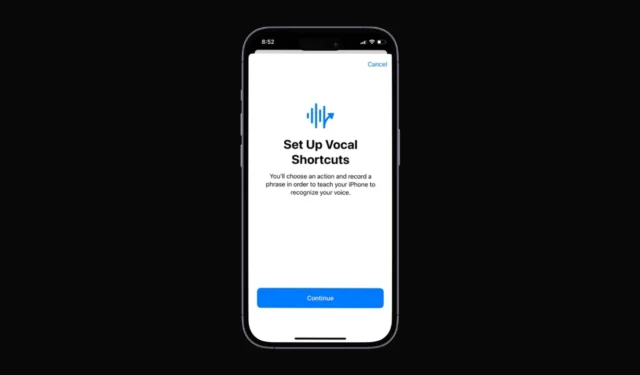
Firma Apple niedawno wprowadziła kilka nowych funkcji w systemie iOS 18. Nawet jeśli odpuścimy sobie funkcje Apple Intelligence, nadal masz do dyspozycji niesamowite funkcje, takie jak dostosowywanie Centrum sterowania, możliwość ukrywania nazw ikon i możliwość zmiany kolorów ikon aplikacji.
Niedawno, podczas eksploracji opcji dostępności w iOS 18, natrafiłem na inną funkcję o nazwie Vocal Shortcuts. Czym więc dokładnie jest Vocal Shortcut? Co robi? Omówimy to dzisiaj.
Czym są skróty głosowe na iPhonie?
Skróty głosowe na iPhonie są częścią funkcji ułatwień dostępu iOS 18. Ta funkcja daje możliwość nauczenia iPhone’a rozpoznawania niestandardowej frazy, którą możesz wypowiedzieć, aby szybko wykonać czynność.
Mówiąc prościej, skróty głosowe oznaczają wyzwalanie akcji na podstawie danych głosowych. Będziesz musiał wybrać akcję i nagrać frazę, aby nauczyć iPhone’a rozpoznawania Twojego głosu.
Ciekawostką funkcji Vocal Shortcut jest to, że możesz uruchamiać akcje bezpośrednio z ekranu blokady, bez konieczności odblokowywania urządzenia w celu wybudzenia Siri.
Jak skonfigurować skróty głosowe na iPhonie?
Skrót Vocal jest dostępny w iOS 18 Developer i Public Beta. Dlatego ważne jest, aby zaktualizować iPhone’a, a następnie wykonać następujące kroki.
1. Aby rozpocząć, uruchom aplikację Ustawienia na swoim iPhonie.

2. Po otwarciu aplikacji Ustawienia dotknij opcji Ułatwienia dostępu .

3. Na ekranie Ułatwienia dostępu dotknij opcji Skróty głosowe .

4. Na następnym ekranie kliknij opcję Konfiguruj skróty wokalne .

5. Na ekranie powitalnym kliknij Kontynuuj .

6. Teraz musisz wybrać akcję. Na tym ekranie znajdziesz różne akcje. Na przykład, jeśli chcesz skonfigurować akcję Vocal do robienia zrzutu ekranu, przewiń do sekcji System i wybierz Screenshot.

7. Teraz zostaniesz poproszony o ustawienie niestandardowej frazy, aby wywołać akcję. Dodaj frazę, którą można wypowiedzieć.

8. Teraz zostaniesz poproszony o wypowiedzenie frazy trzy razy . Robi się to, aby nauczyć iPhone’a rozpoznawania Twojego głosu.

9. Gdy akcja będzie gotowa, naciśnij przycisk Kontynuuj .

10. Teraz, kiedykolwiek chcesz zrobić zrzut ekranu, wypowiedz utworzony skrót głosowy. Akcja zostanie uruchomiona automatycznie.
Podobnie jak w przypadku zrzutu ekranu, możesz ustawić skróty głosowe dla różnych innych czynności, takich jak blokowanie obrotu, blokowanie ekranu, otwieranie Centrum sterowania, dostęp do skrótu Shazam, konwertowanie wideo do pliku GIF itp.
Jak usunąć skróty wokalne?
Jeśli nie chcesz używać żadnego konkretnego Vocal Shortcut, możesz go łatwo usunąć. Oto jak możesz usunąć Vocal Shortcuts na swoim iPhonie.
1. Otwórz aplikację Ustawienia na swoim iPhonie i stuknij opcję Ułatwienia dostępu .

2. Na ekranie Ułatwienia dostępu dotknij opcji Skróty głosowe .

3. Na ekranie Skróty wokalne dotknij Edytuj w lewym górnym rogu.

4. Aby usunąć skrót wokalny, dotknij ikony (-) obok nazwy skrótu wokalnego.

Jak wyłączyć skróty głosowe na iPhonie?
Jeśli nie chcesz korzystać ze skrótów głosowych, wykonaj poniższe czynności, aby całkowicie wyłączyć tę funkcję.
1. Uruchom aplikację Ustawienia na swoim iPhonie.
2. Po otwarciu aplikacji Ustawienia dotknij opcji Ułatwienia dostępu .

3. Na ekranie Ułatwienia dostępu dotknij opcji Skróty głosowe .

4. Na następnym ekranie wyłącz przełącznik Skróty wokalne.

Ten przewodnik wyjaśnia skróty głosowe na iPhonie i jak ich używać. Jeśli potrzebujesz więcej pomocy w korzystaniu ze skrótów głosowych na swoim iPhonie, daj nam znać w komentarzach. Ponadto, jeśli uważasz ten przewodnik za pomocny, nie zapomnij podzielić się nim ze znajomymi.




Dodaj komentarz